Содержание
Не обновляются приложения на iPhone
Не обновляются приложения на iPhone

Не обновляются приложения на iPhone-01
Всем привет сегодня расскажу что делать, если не обновляются приложения на iPhone. Современные приложения в каком-то смысле живые. Они постоянно нуждаются в обновлениях, в которых добавляются новые функции и исправляются баги. Особенно это важно для веб-приложений: старые версии могут просто не работать с современными протоколами, да и вендоры, всегда пытаются перевести и заставить пользователей, использовать самые свежие версии софта. Мой коллега сам недавно стал участником ситуации, что в какой-то момент он не смог обновить свои приложения на Iphone 6 Plus, ниже читаем, что помогло.
Не обновляются приложения на айфоне
Но что делать, если приложения на iPhone не обновляются? Существует несколько причин, по которым ваш iPhone может не связываться с AppStore для обновления.
- Проблемы с соединением с Интернетом. Попробуйте выйти в сеть не через Wi-Fi, а через 3G. Если по сотовой сети соединиться получается, удалите подключение Wi-Fi в iPhone и настройте его заново. Если не помогает и это – переведите роутер в гибридный режим b+g. Как это сделать – смотрите в инструкции роутера. Хочу отметить, что если у вас на экране и есть иконке с подключенным интернетом, то это еще ни о чем не говорит, Iphone то же могут врать, попробуйте его выключить и включить.
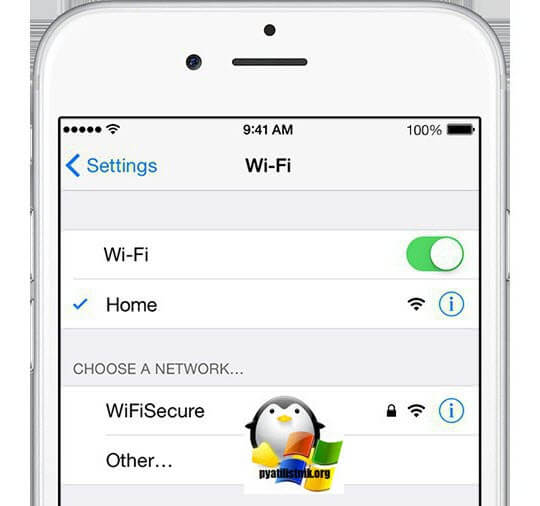
- Как бы это банально не звучало, но перезагрузите свое устройство, оно так же не может работать месяцами без перезагрузки, в 50 процентах случаев это помогает.
- Проблемы с авторизацией. Попробуйте выйти из своей учётной записи (iTunes Store, AppStore) и войти снова.
- Попробуйте обновить приложения через iTunes на вашем компьютере, подключив iPhone через кабель. Для этого может понадобиться обновление самой версии iTunes.
- Попробуйте удалить приложения полностью (непосредственно на iPhone или через iTunes на компьютере) и установить их заново. Часто этот способ помогает.
- Убедитесь, что приложения были приобретены (платно или бесплатно) именно под вашей учётной записью. Эта проблема часто имеет место, когда вы приобретаете iPhone с рук: там могут остаться приложения, установленные прежним владельцем. Печально, но если так, то вам придётся удалить все приложения и игры и приобрести их заново. В противном случае вы не сможете ни устанавливать новые программы, ни обновлять уже имеющиеся.
- Обновите прошивку до последней доступной версии. Устройства Apple, выпущенные в 2011 году и после, поддерживают iOS 8.1.1. Не забыты даже такие «старички», как iPad 2 или iPhone 4s: последняя версия iOS оптимизирует производительность. Если же у вас более старое устройство, то, увы, обновление может не получиться по объективным причинам.
- Так же приложения на Iphone, могут не обновляться если у вас менее 50 процентов заряда батареи, если это так, то подключите зарядник и дождитесь 50 процентов, после чего все приложения должны нормально обновиться.
- Я вам выше писал про не доступность интернета, но бывают ситуации, что он есть, но на столько медленный, что процесс обновления просто отваливается по тайм ауту, так что советую проверить скорость соединения, например можно почитать вот тут.
- Еще вам может помочь сброс сетевых настроек или полностью настроек телефона, обязательно сделайте перед этим полную резервную копию вашего телефона.
- Убедитесь, что банковская карта, указанная в вашей учётной записи, выпущена в стране, которая указана в вашем профиле. Компания Apple может блокировать аккаунты, в которых не соответствует указанная страна и фактическая страна выпуска карты.
- В продолжении с банковскими картами, не обновляться приложения на iPhone могут по причине того, что у вас например сим карта российская, а карта привязанная к нему американская, это называется несоответствие данных о местонахождении владельца айфона и места выпуска карты
В большинстве случаев проблема решается применением одного из вышеуказанных способов. В случае с моим коллегой, приложения не обновлялись из-за отсутствия денег на карте, он недавно купил приложение за 15 рублей, но деньги не успели списаться в нужный момент, так как их не оказалось, пришлось пополнять карту. Если же вы нашли другой способ, решающий проблему, что не обновляются приложения на айфоне, то напишите его пожалуйста в комментариях, я добавлю его в статью, а вам +1 к карме.
Вот так вот просто решить проблему если не обновляются приложения на iPhone.
Приложения не хотят обновляться из App Store, иногда обновление зависает. Что делать?
— Дмитрий
Для начала убедитесь, что приложения обновляются в ручном режиме. Для этого отключите автоматическое обновление (Настройки – iTunes Store и App Store – Обновления), дождитесь появления обновлений и произведите апдейт вручную.
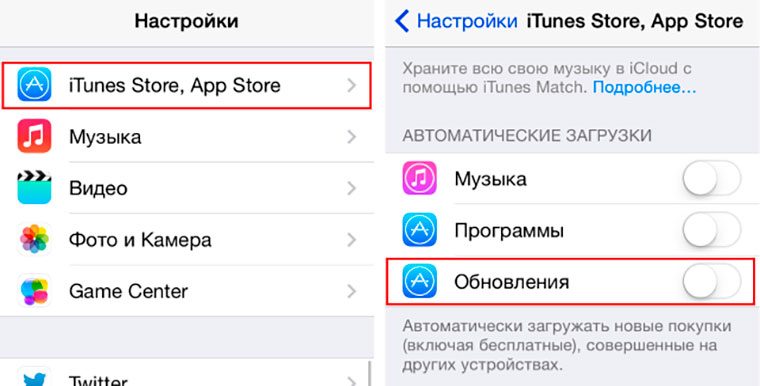
Если программы не обновляются и вручную:
1. Перезагрузите iPhone.
2. Отключитесь от Wi-Fi роутера/мобильного интернета и снова подключитесь к нему.
3. Перезагрузите роутер или попробуйте загрузку в другой сети (на работе, у друзей или соседей).
4. Отключите опцию Помощь Wi-Fi (Настройки – Сотовая связь).
5. Сбросьте настройки сети (Настройки – Основные – Сброс – Сбросить настройки сети).
Если ручное обновление происходит нормально:
1. Заново включите автоматическое обновление (Настройки – iTunes Store и App Store – Обновления).
2. Переподключитесь к роутеру или мобильной сети.
3. Перелогинтсесь в App Store (на любой вкладке перейдите в раздел учетной записи и нажмите Выйти, после чего снова авторизуйтесь).
После этого автоматическое обновление должно заработать.
Узнайте, что делать, если программы не загружаются или не обновляются на устройствах iPhone, iPad или iPod touch, часах Apple Watch, компьютере Mac или устройстве Apple TV.
Если какие-либо программы, включая бесплатные, не удается загрузить или обновить, и при этом выводится сообщение о выставлении счета или платеже, узнайте, что делать.
Если вы хотите обновить программы, необходимо обновить их вручную или включить автоматические обновления. Если программы не обновляются или процесс их загрузки прерывается, попробуйте выполнить следующие действия.
Подключение к сети Wi-Fi
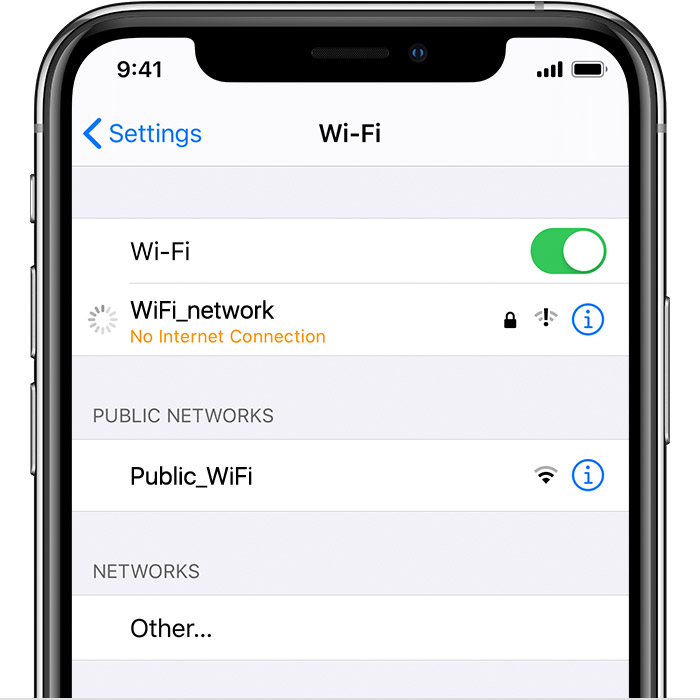
Если проблемы с программой возникают при использовании сотовой сети передачи данных или сети Wi-Fi, попробуйте подключиться к другой сети Wi-Fi. Узнайте, как подключиться к сети Wi-Fi на устройстве с iOS или iPadOS, компьютере Mac или часах Apple Watch.
Чтобы проверить подключение к сети Wi-Fi, попробуйте воспроизвести потоковое видео из Интернета, чтобы оценить, насколько быстро оно загружается. Или обратитесь за помощью к интернет-провайдеру.
Приостановите и возобновите загрузку программы

При нажатии значка программы с усилием на экране «Домой» могут отобразиться параметры «Возобновить загрузку», «Приостановить загрузку» или «Отменить загрузку». Если загрузка программы приостановлена, нажмите «Возобновить загрузку». Если операция зависла, нажмите «Приостановить загрузку», затем еще раз нажмите значок программы с усилием и выберите «Возобновить загрузку».
Перезагрузка устройства

Если программа отображается на экране «Домой», но ее значок затемнен или представляет собой белую сетку с серыми полосами, не удаляйте ее. Перезапустите устройство, затем перейдите в App Store и загрузите программу повторно. Узнайте, как перезапустить устройство с iOS или iPadOS, часы Apple Watch или устройство Apple TV.
При удалении программы вы можете потерять связанное с ней содержимое.
Дополнительная помощь
Если на устройстве продолжают возникать проблемы с программами, обратитесь в службу поддержки Apple.


